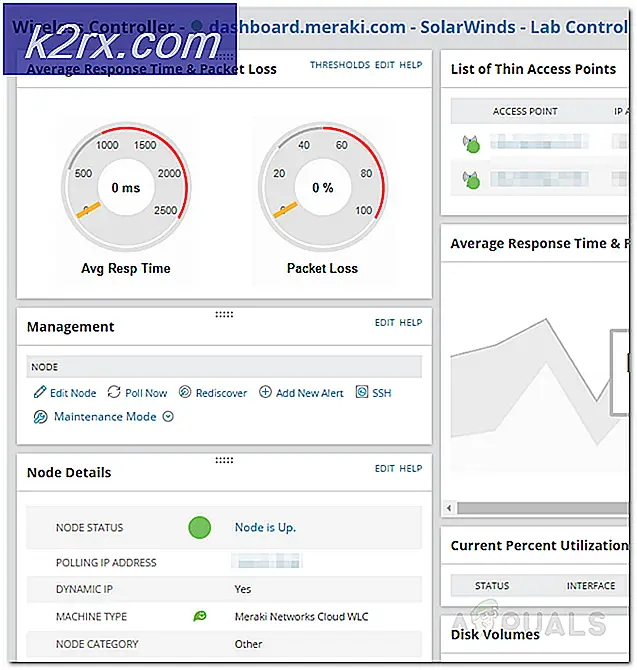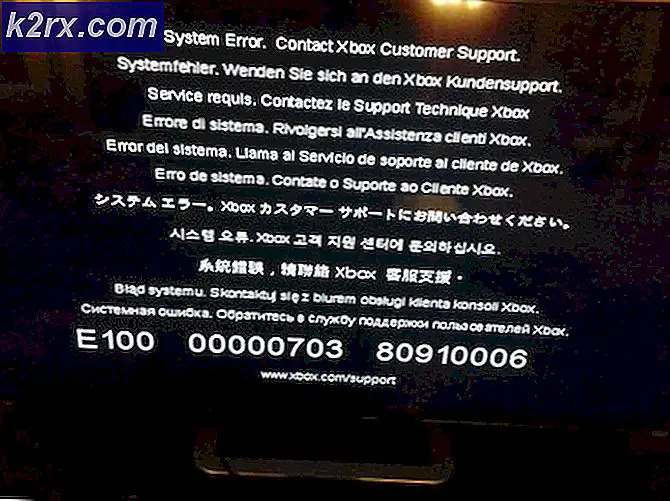แก้ไข: เราไม่สามารถดำเนินการส่งคำขอเก็บ iTunes ของคุณได้
หากคุณเป็นผู้ใช้ iTunes Store พยายามซื้อเพลงคุณอาจเห็นข้อผิดพลาดต่อไปนี้
เราไม่สามารถดำเนินการตามคำขอ iTunes Store ของคุณได้ iTunes Store ใช้ไม่ได้ชั่วคราว กรุณาลองใหม่อีกครั้งในภายหลัง.
เมื่อคุณพบข้อผิดพลาดนี้คุณจะไม่สามารถใช้บริการ iTunes ได้ จะปรากฏขึ้นเมื่อใดก็ตามที่คุณกำลังพยายามซื้อเพลงหรืออัปเดตแอปของคุณ สำหรับผู้ใช้บางรายจะเกิดขึ้นทุกครั้งเมื่อพยายามเปิดแอป iTunes
ผู้คนกำลังประสบปัญหานี้ใน macOS (และ OS X) และ Windows แม้แต่การอัพเดต iTunes ไปเป็นเวอร์ชั่นล่าสุดก็ไม่ได้ช่วย หลังจากการวิจัยเพียงเล็กน้อยเราสามารถแก้ปัญหานี้ได้สำเร็จ ที่นี่คุณสามารถหาวิธีการใช้งานได้จากเครื่อง Mac หรือ Windows
PRO TIP: หากปัญหาเกิดขึ้นกับคอมพิวเตอร์หรือแล็ปท็อป / โน้ตบุ๊คคุณควรลองใช้ซอฟต์แวร์ Reimage Plus ซึ่งสามารถสแกนที่เก็บข้อมูลและแทนที่ไฟล์ที่เสียหายได้ วิธีนี้ใช้ได้ผลในกรณีส่วนใหญ่เนื่องจากปัญหาเกิดจากความเสียหายของระบบ คุณสามารถดาวน์โหลด Reimage Plus โดยคลิกที่นี่วิธีที่ 1 สำหรับผู้ใช้ Mac
- ปิด แอป iTunes (หากเปิด)
- เปิด Safari และ ไปที่ การ ตั้งค่า Safari (Safari> Preferences menu)
- เปิด แท็บ ความเป็นส่วนตัว
- ตอนนี้ เลือก บล็อกคุกกี้เสมอ (เมื่อเราแก้ไขปัญหาแล้วคุณสามารถเปลี่ยนกลับได้)
- คลิก ที่ ปุ่ม รายละเอียด ด้านล่าง ลบ ข้อมูล เว็บไซต์ ทั้งหมด
- พิมพ์ apple com (ไม่มีเครื่องหมายคำพูด) ใน แถบ ค้นหา
- เลือก แอปเปิ้ล com และ คลิก ที่ ปุ่ม Remove
- ตรวจสอบ ให้ แน่ใจ ว่า แอปเปิ้ล com บรรทัด ไม่ปรากฏอีกครั้ง (ถ้ามีให้ปิด Safari และเริ่มต้นใหม่)
- ออกจาก Safari
- เปิด แอป iTunes
- เชื่อมต่อ กับ บัญชี iTunes ของคุณ และตรวจสอบว่ามีข้อผิดพลาดหายไปหรือไม่
- เมื่อคุณแก้ไขสำเร็จแล้วเราไม่สามารถดำเนินการตามคำขอ iTunes Store ของคุณได้คุณสามารถ เปิดใช้งาน คุกกี้ ใน Safari ได้ (เลือกอะไรก็ได้ แต่ต้องปิดกั้นคุกกี้อยู่เสมอ)
วิธีที่ 1 สำหรับผู้ใช้ Windows 7/8/10
- ปิด แอป iTunes (และแอป Safari หากคุณมี)
- เปิด ใช้ Windows Explorer (เช่น My Computer)
- คลิก เครื่องมือ ใน เมนู Windows Explorer ของ คุณ (หากคุณไม่เห็นแถบเมนูให้กด ALT บนแป้นพิมพ์และจะปรากฏขึ้น)
- จากเมนูเครื่องมือ เลือก ตัวเลือก โฟลเดอร์
- ตอนนี้ คลิก ที่ แท็บ View ของ Folder Options
- ไปที่ แสดง ไฟล์ที่ ซ่อน โฟลเดอร์ และ ไดรฟ์ สลับ เปิด (ถ้ามีอยู่แล้วเพียงปล่อยให้) และคลิก OK
- ตอนนี้ ไป ที่ C: \ Users \ YourUserName \ AppData \ Roaming \ Apple คอมพิวเตอร์ \ iTunes \ Cookies (หรือ YourUserName \ AppData \ Roaming \ Apple Computer \ iTunes \ Cookies ถ้าเป็นเรื่องง่ายสำหรับคุณ)
- เลือก และ ลบ ทุกอย่าง จากโฟลเดอร์นั้น
- ตอนนี้ให้ เปิด iTunes และ เชื่อมต่อ กับ บัญชี iTunes ของ คุณ
หากไม่สามารถใช้งานได้ ให้ ทำตามขั้นตอนต่อไป แต่แทนที่จะลบเนื้อหาในคุกกี้ให้ลอง ลบทุกอย่าง ในโฟลเดอร์ iTunes ที่ ระดับสูงกว่าหนึ่งระดับ (C: \ Users \ YourUserName \ AppData \ Roaming \ Apple คอมพิวเตอร์ \ iTunes)
หมายเหตุ: คุณสามารถย้ายเนื้อหาทั้งหมดจากโฟลเดอร์นี้ไปยังที่อื่นได้ในกรณีที่คุณต้องการข้อมูลนี้ในภายหลัง
วิธีที่ 2 สำหรับผู้ใช้ Mac / Windows (เปลี่ยนการตั้งค่า DNS)
ลองเปลี่ยนการตั้งค่า DNS บนเราเตอร์ของคุณ (เราเตอร์ต่างกันมีวิธีการที่แตกต่างกันสำหรับการทำเช่นนี้ดังนั้นโปรดตรวจสอบว่าคุณได้พบเราเตอร์ที่เฉพาะเจาะจงของคุณ)
เมื่อคุณเข้าถึงเราเตอร์แล้วให้ ตั้งค่า DNS เป็น 8.8.8.8 หรือ 8.8.4.4
ถ้าคุณไม่สามารถเปลี่ยนการตั้งค่าเราเตอร์ลองเชื่อมต่อกับเครือข่าย Wi-Fi อื่น
เหล่านี้เป็นวิธีการที่ช่วยในการแก้ไขปัญหา iTunes Store เป็นปัญหาที่ไม่สามารถใช้งานได้ชั่วคราวสำหรับผู้ใช้จำนวนมากออกไปที่นั่น ตรวจสอบให้แน่ใจว่าคุณได้ลองใช้และแชร์ผลลัพธ์ในส่วนความคิดเห็นด้านล่าง
PRO TIP: หากปัญหาเกิดขึ้นกับคอมพิวเตอร์หรือแล็ปท็อป / โน้ตบุ๊คคุณควรลองใช้ซอฟต์แวร์ Reimage Plus ซึ่งสามารถสแกนที่เก็บข้อมูลและแทนที่ไฟล์ที่เสียหายได้ วิธีนี้ใช้ได้ผลในกรณีส่วนใหญ่เนื่องจากปัญหาเกิดจากความเสียหายของระบบ คุณสามารถดาวน์โหลด Reimage Plus โดยคลิกที่นี่